[100% 유용] 배경을 흐리게 만드는 도구 알림 - Zoom
바쁜 일정으로 인해 중요한 비즈니스 회의를 Zoom을 통해 진행하는 것을 고려하고 계십니다. 불행하게도, 방이 좋지 않고 회의 참가자들에게 조직의 상사로서 좋은 인상을 남기지 않을 거라서, 완벽하게 보이게 만드는 것이 주요 동기가 될 것입니다.
운 좋게도, Zoom 배경을 흐리게 하는 것을 생각해 볼 수 있고, 뭔지 맞춰봐요? 이 게시물에서는 Zoom에서 배경을 흐리게 하는 방법을 배우는 데 도움이 되는 훌륭한 방법을 공개합니다.
파트 1. Win 및 Mac에서 Zoom 배경을 흐리게 하는 방법
Mac 또는 Windows의 Zoom에서 배경을 흐리게 하는 방법을 아는 것은 Zoom 회의에 참석하는 동안 회의실의 배경이 나빠 보이지 않도록 하는 데 중요합니다. Mac 사용자인지 Windows 사용자인지, 관계없이 아래의 단계별 가이드를 통해 Zoom에서 배경색을 흐리게 만드는 방법을 알아볼 수 있습니다.
회의 하기 전에 배경을 흐리게 처리1.시작하려면, Mac 또는 Windows 10 PC에 Zoom 앱을 설치해야 합니다. 다음으로, Zoom을 실행하고 나중에 Zoom 자격 증명으로 로그인해야 합니다.

2.화면 오른쪽 상단으로 이동한 후 설정 버튼을 누르세요.

3.설정을 방문한 후 '배경 및 필터'' 버튼을 탭해야 합니다.

4.흐림 버튼을 누르면, 나중에 Zoom의 배경이 흐릿하게 나타납니다.

1.Zoom 화면으로 이동해서 마우스 커서를 '동영상 중지' 버튼으로 이동합니다.

2.동영상 중지 아이콘을 누르고 한 다음에 '배경 및 필터' 아이콘을 선택하기 전에 동영상 설정을 탭해야 합니다.

3.흐림 아이콘을 선택하면, Zoom 배경이 흐려집니다.

파트 2. 아이폰 또는 안드로이드에서 Zoom 배경을 흐리게 하는 방법
Zoom에서 배경을 흐리게 만드는 방법을 배운 후에는 아이폰이나 안드로이드 장치에서도 동일한 작업을 수행할 수 있습니다. 따라서, Zoom에서 배경을 흐리게 하는 방법과 목적에 맞는 적절한 예의를 검색하는 데 관심이 있다면, 아래 지침을 읽어보세요.
1.앱 스토어 또는 플레이 스토어로 이동한 다음에는, iOS 또는 안드로이드 장치에 Zoom 앱을 설치하세요.

2.동영상을 활성화한 후에는, 새 회의를 만들거나 참여해야 합니다.

3.회의가 시작되면, 화면을 클릭해서 화면에 컨트롤이 나타나도록 합니다.

4.오른쪽 하단으로 이동하고 더보기 버튼을 누르세요.

5.계속 진행하려면 '배경 및 필터' 아이콘을 누르세요.

6.흐림 버튼을 누르면, Zoom 배경을 흐리게 만드는 데 도움이 됩니다. 이렇게 하면, 배경에 나타나는 귀찮은 배경을 숨길 수 있고, 놀라운 배경 템플릿을 적용하는 것도 가능합니다.

파트 3. HitPaw Video Object Remover - 최고의 동영상 배경 지우는 프로그램
Zoom 회의에서 배경을 흐리게 하는 방법을 배우는 것은 동영상의 배경을 적절하게 보이게 만들 수 있기 때문에 좋습니다. 동영상이 적절하고 훌륭해 보이도록 녹화된 동영상의 배경을 변경하는 것은 어떻습니까? 동영상의 배경은 영상의 성공에 중요한 역할을 하기 때문에, 시선을 사로잡는 동영상 배경을 갖는 것이 무엇보다 중요합니다.
HitPaw Video Object Remover에 대해 마음에 드는 모든 것 중에서, 가장 좋은 점은 동영상의 해상도를 실제로 변경하지 않고 모든 동영상 편집 작업을 자동으로 수행한다는 것입니다. 동영상 배경을 변경할 수 있는 것 뿐만 아니라, HitPaw Video Object Remover는 원하지 않는 물체를 분해할 수도 있습니다. 이 기능을 사용하면 물체의 움직임을 자동으로 추적할 수 있고 문제 없이 동영상에서 귀찮은 물체를 제거할 수 있습니다.
특징- 돌영상 배경을 쉽게 제거할 수 있음
- 동영상에서 원하지 않는 물체를 자동으로 제거할 수 있음
- 동영상에서 귀찮게 하는 물체의 움직임을 추적할 수 있음
- 제거된 영역을 빠르게 커스텀 수 있음
- HitPaw Video Object Remover는 배경을 변경하는 동안 동영상 품질을 손상시키지 않음
- 새로운 사용자가 쉽게 사용할 수 있도록 간단한 사용자 인터페이스가 제공 됨
이 다음은 HitPaw Video Object Remover를 통해 동영상 배경을 변경하는 방법을 배우는 단계별 가이드입니다.
스텝 1:HitPaw Video Object Remover의 공식 웹사이트를 방문한 후, 컴퓨터에 소프트웨어를 설치해야 합니다. 다음으로, 프로그램을 시작하고 '파일 선택' 버튼을 클릭하고 편집하려는 동영상을 업로드해야 합니다.

스텝 2:배경 제거 방법을 선택한 후, AI 배경 제거 모드로 이동하고 투명하게 또는 녹색 화면 채우기 모드를 선택합니다



스텝 3:AI 배경 제거 옵션을 선택한 후, 미리보기 버튼을 클릭하고 모든 변경 사항을 검토하세요.
결과가 만족스럽지 않으면, 동영상 배경을 처음부터 변경할 수 있습니다. 결과가 만족스러우면, 내보내기 버튼을 눌러 동영상을 컴퓨터의 원하는 폴더에 다운로드해야 합니다.
파트 4. Zoom에서 배경을 흐리게 하는 방법에 대한 FAQs
Q1. 배경을 흐리게 하려면 Zoom 비용을 지불해야 하나요?
A1. Zoom 프리미엄 사용자인지 무료 사용자인지에 관계없이, 최신 Zoom 모바일 앱이나 데스크톱 앱을 설치했다면 Zoom 배경을 흐리게 할 수 있습니다. 따라서, Zoom의 요구 사항을 충족한다면, Zoom 배경을 변경하거나 Zoom 배경을 흐리게 하는 것이 생각보다 간단할 일입니다.
Q2. Zoom에서 배경을 흐리게 할 수 없는 이유는 무엇인가요?
A2.
Zoom 회의에서 배경을 흐리게 할 수 없다면, 다음과 같은 이유로 인해 혼란이 발생했을 수 있습니다.
● 오래된 모바일 앱이나 데스크톱 앱을 설치하면 Zoom 배경이 흐려지는 것을 방지할 수 있습니다.
● Zoom 앱을 설치하지 않으면, 지금까지 다루고 있던 문제에 직면하게 될 수도 있습니다.
● 소프트웨어 버그로 인해 Zoom을 흐리게 만드는 것을 막을 수 있습니다.
● 장치가 Zoom 요구 사항을 충족하지 않는 경우에는, Zoom 회의 전이나 하는 중에 배경을 흐리게 할 수 없습니다.
결론
이 가이드를 통해 Zoom 회의에서 배경을 흐리게 하는 방법을 알아볼 수 있습니다. Mac, Windows 또는 모바일 장치를 사용하든, 이 게시물에서는 Zoom 배경을 흐리게 하는 단계별 가이드를 공개하고 여러분을 다루었습니다. 또한, 동영상 배경을 자동으로 변경하는 최고의 도구로 HitPaw Video Object Remover도 나열했습니다.
HitPaw Video Object Remover의 가장 좋은 점은 동영상 배경을 덜거덕거리면서 동영상 품질을 저하시키지 않는다는 것입니다.


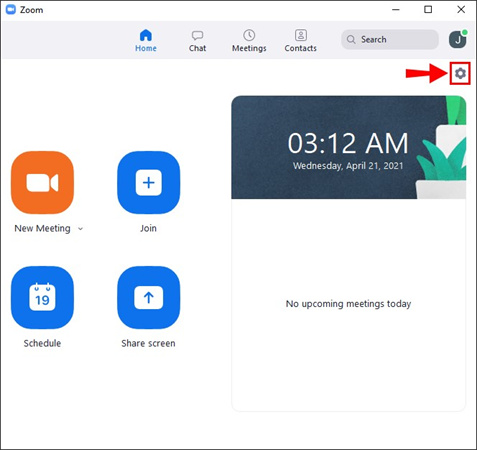
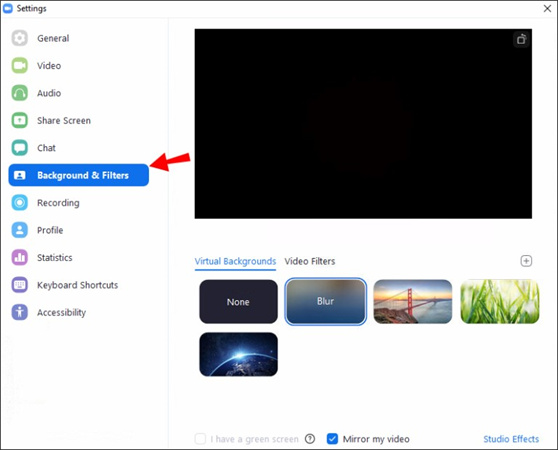
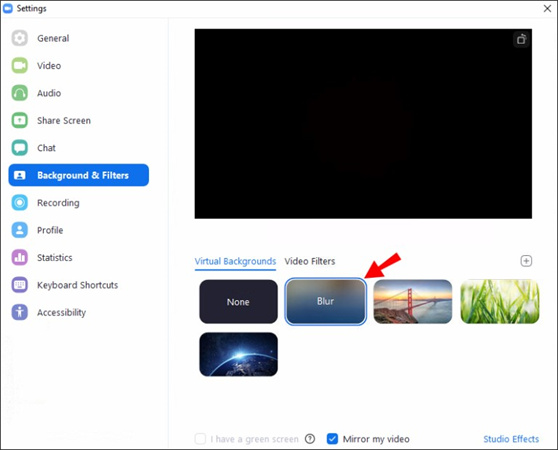
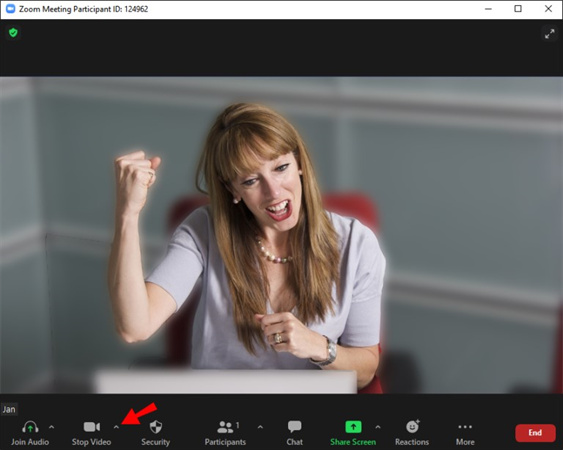
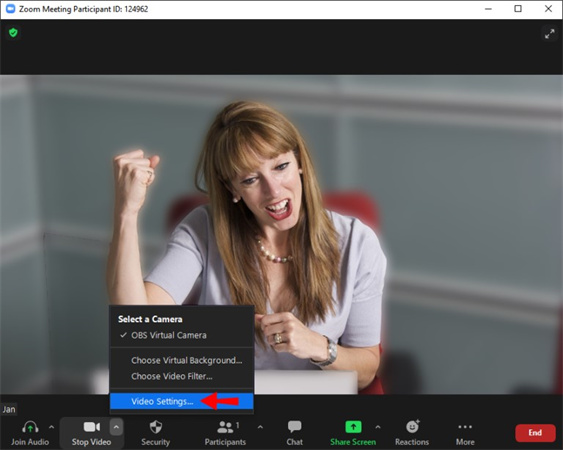
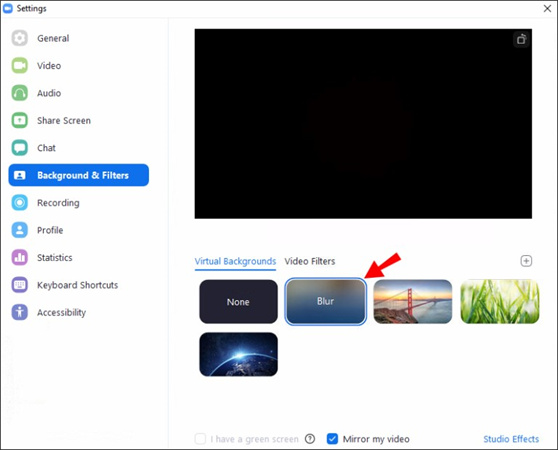
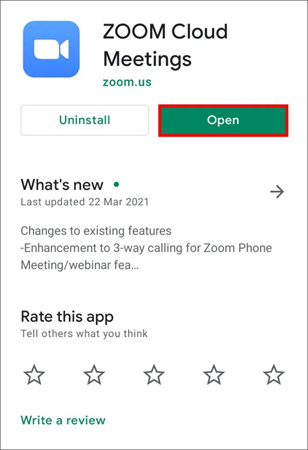
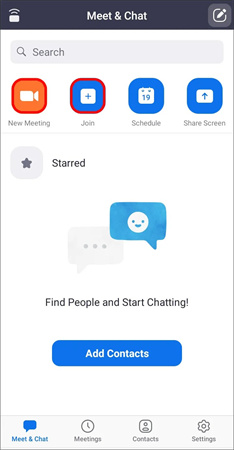
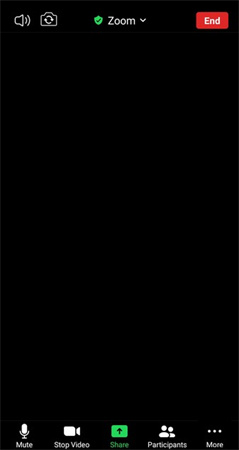
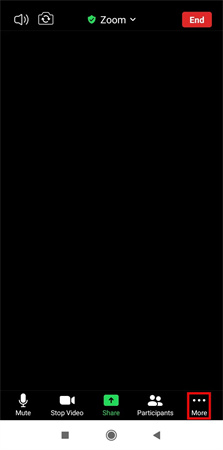
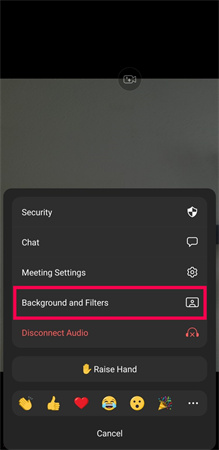
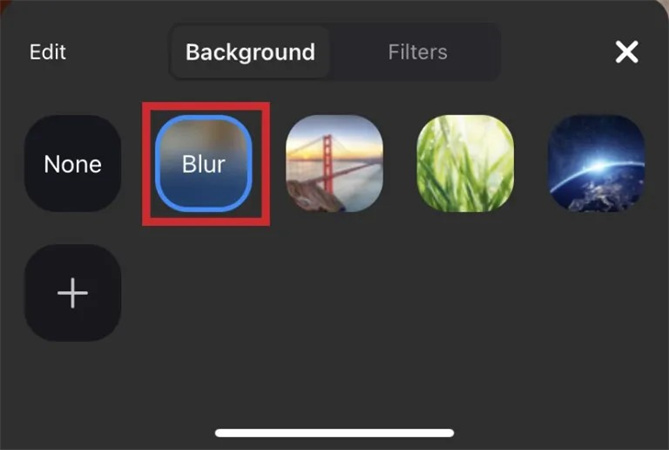




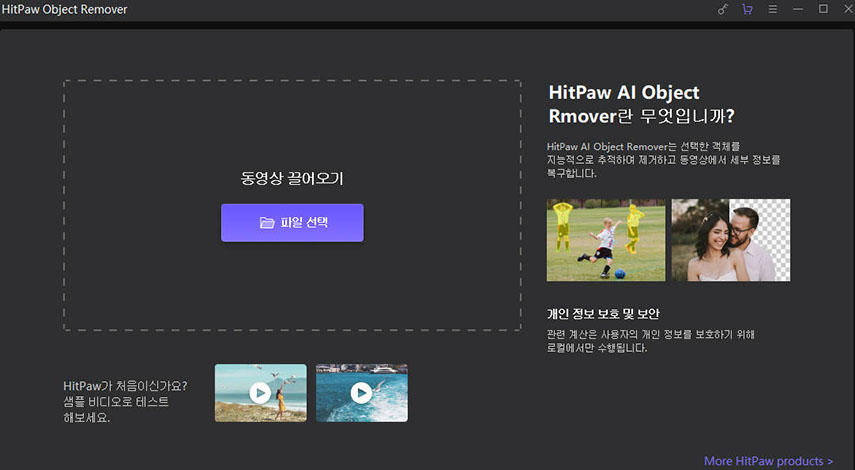
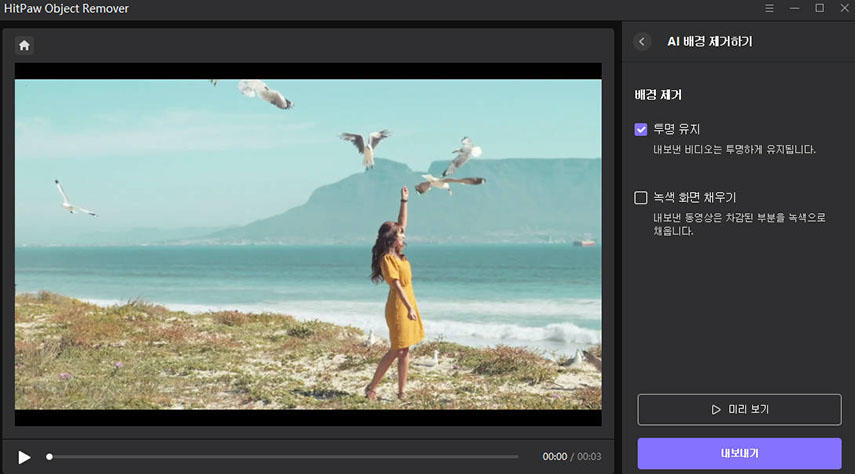
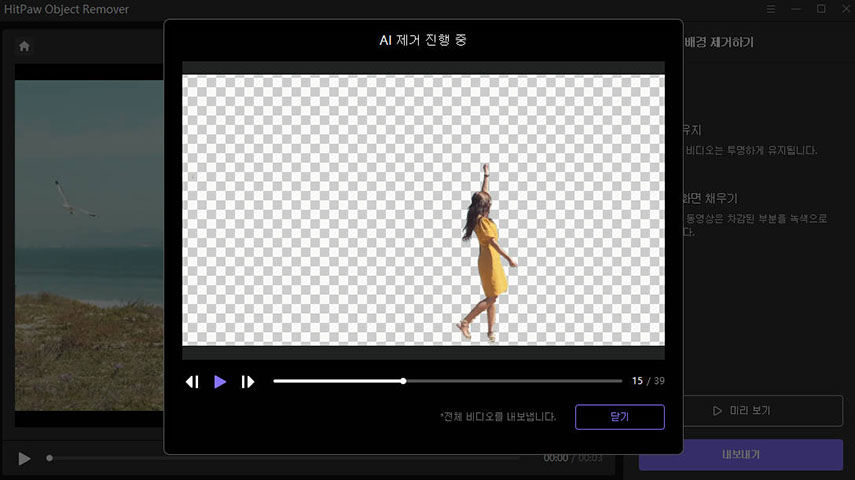
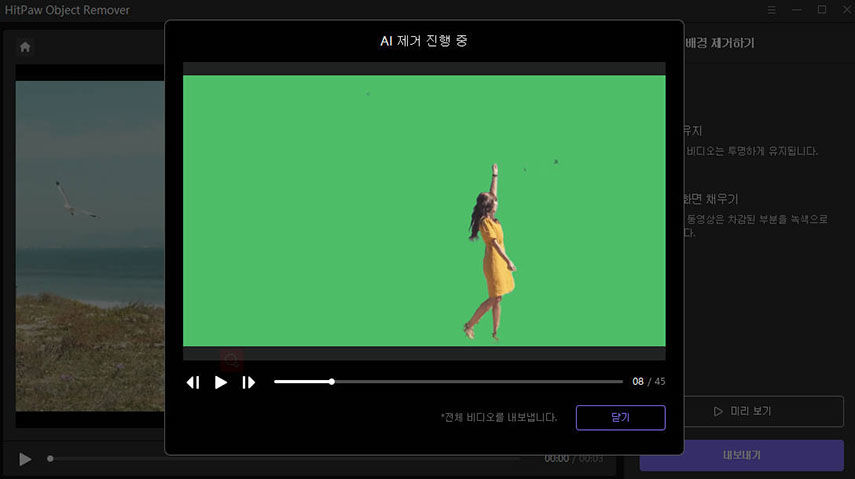
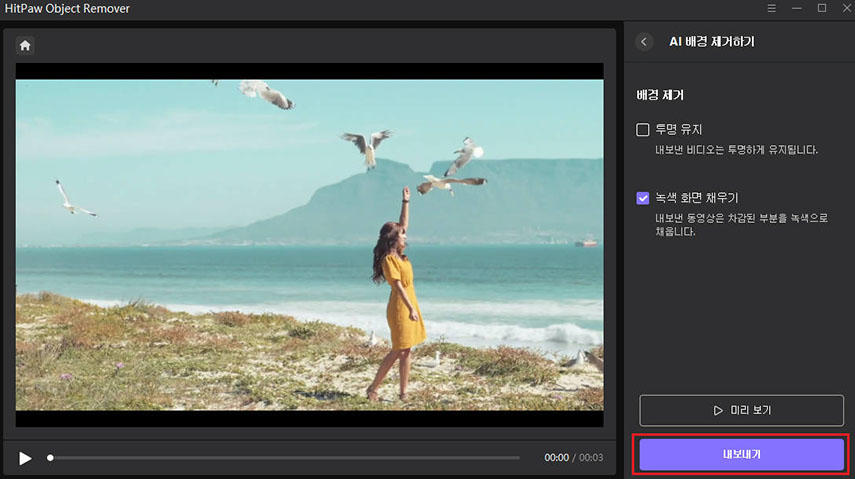
 HitPaw VoicePea
HitPaw VoicePea  HitPaw Photo Object Remover
HitPaw Photo Object Remover

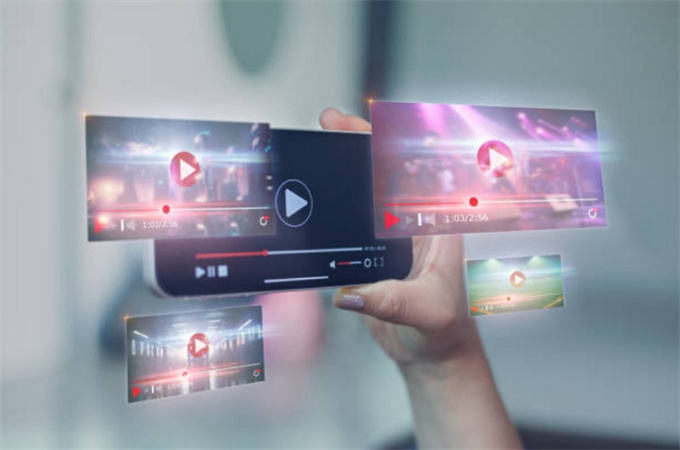

기사 공유하기:
제품 등급 선택:
김희준
편집장
새로운 것들과 최신 지식을 발견할 때마다 항상 감명받습니다. 인생은 무한하지만, 나는 한계를 모릅니다.
모든 기사 보기댓글 남기기
HitPaw 기사에 대한 리뷰 작성하기